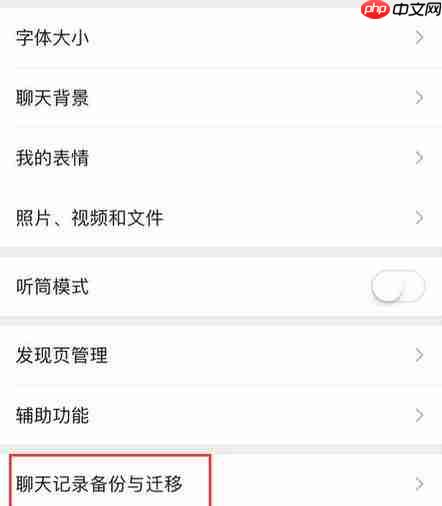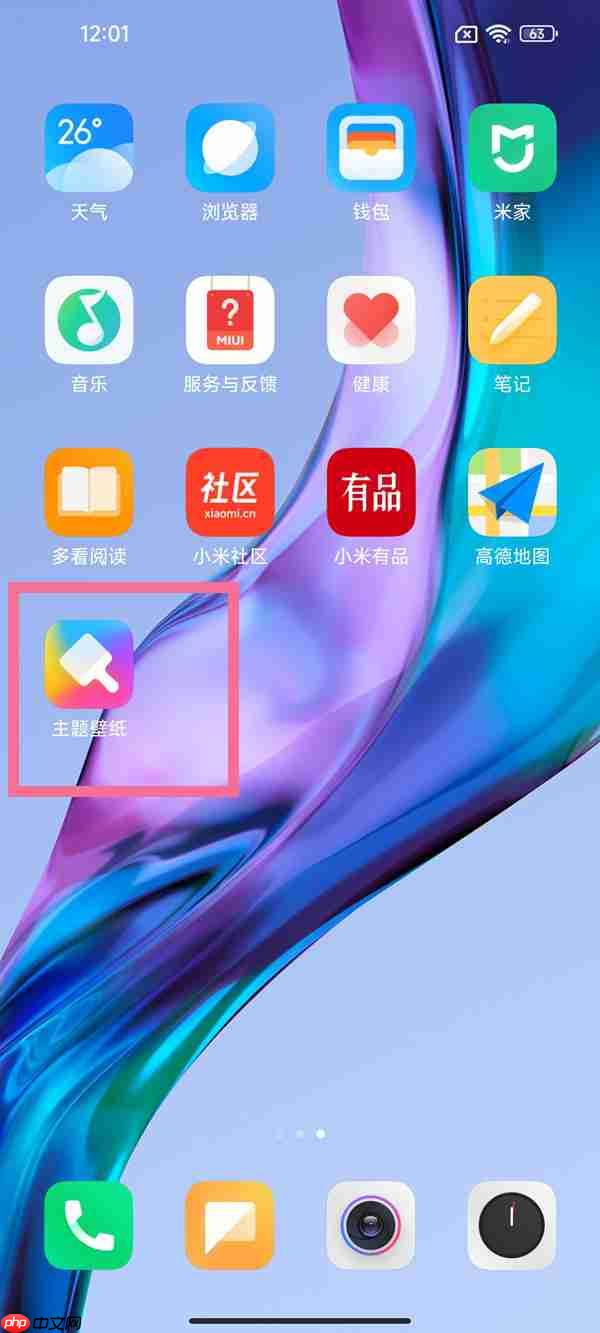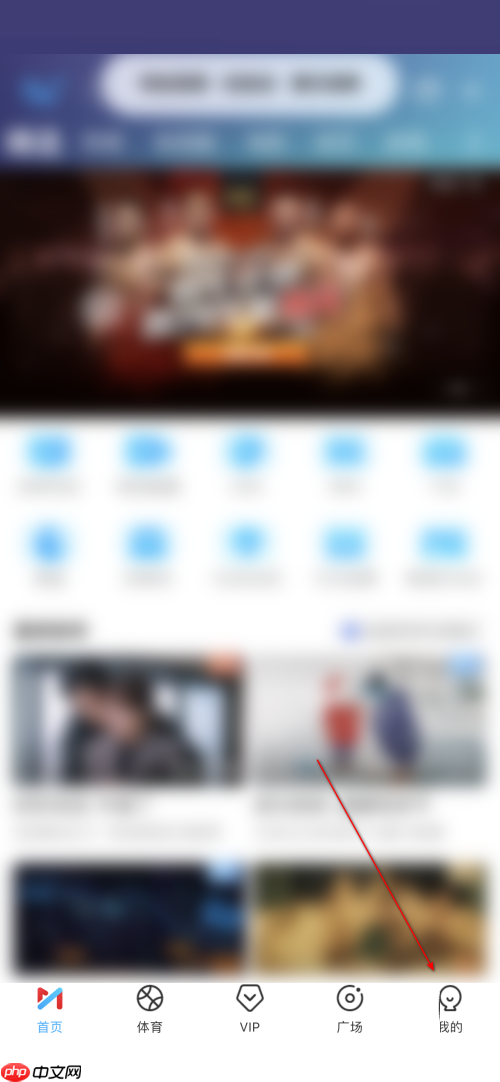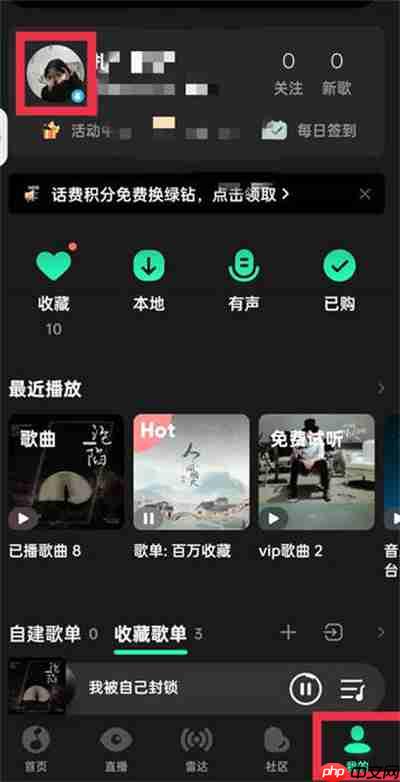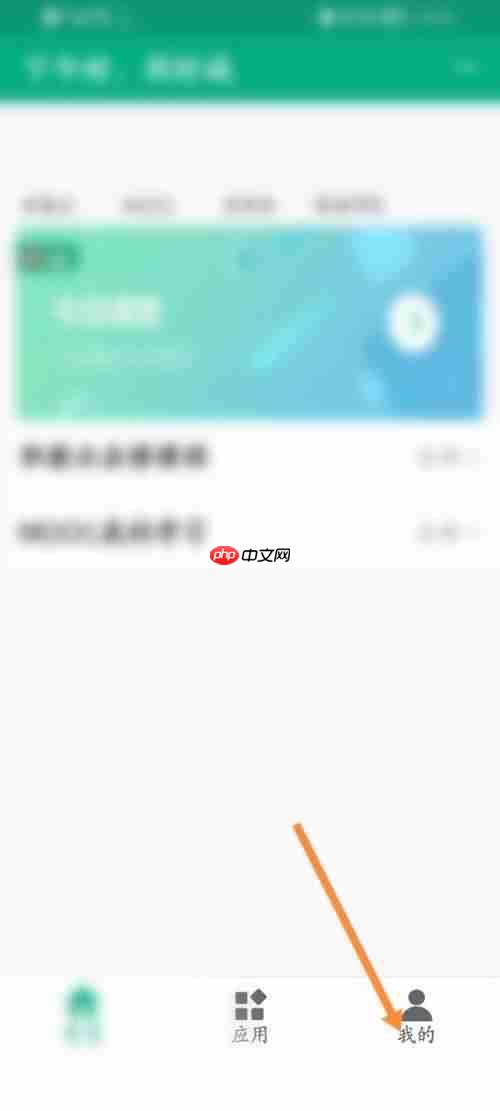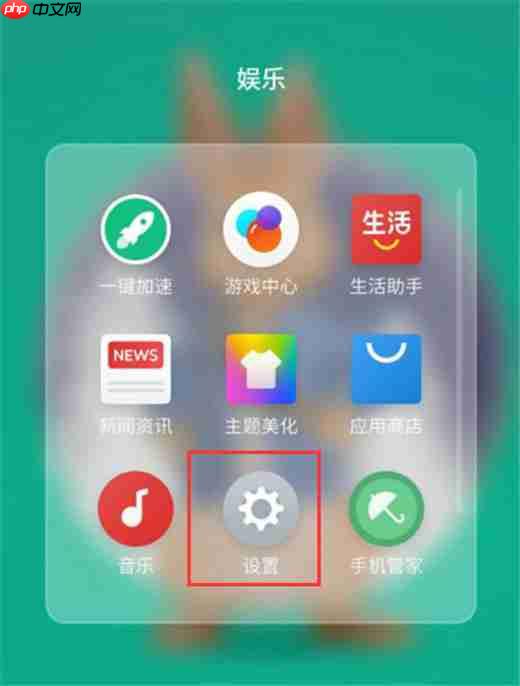美图秀秀怎么调整照片暗角?美图秀秀晕影效果教程!
加暗角能让照片主体更突出,美图秀秀可通过三种方法实现。一、在“调色”中找到“暗角”或“晕影
加暗角能让照片主体更突出,美图秀秀可通过三种方法实现。一、在“调色”中找到“暗角”或“晕影”功能,调整“数量”控制深浅,“中心亮度”增强对比,“羽化”柔化边缘,适合人像、街拍等场景;二、使用“蒙版”功能,在“调色”界面点“画笔”进入编辑,选择“降低亮度”或“增加对比度”,涂抹背景角落并调节画笔大小与透明度,让主体更清晰;三、直接套用复古、胶片风滤镜,搭配低饱和、偏灰调风格,再微调阴影与对比度,必要时补一点暗角强化视觉中心,注意强度适中避免不自然效果。

有时候拍完照片总觉得四角太亮,主体不够突出,这时候加个暗角(晕影效果)就挺合适。美图秀秀其实可以轻松实现这个效果,操作也没想象中复杂。
一、在“调色”里找到暗角功能
打开美图秀秀,选择“图片美化”,导入照片后,点击下方菜单中的“调色”。进入调色界面之后,往上滑动选项,你会发现有一个“暗角”或者“晕影”的参数调节项。
- 调整“数量”控制暗角深浅,数值越大四角越暗;
- 可以调整“中心亮度”,让画面中心更明亮,增强对比;
- “羽化”是用来柔化暗角边缘的,数值太高会让暗角变得不明显。
适合人像、街拍、日常记录等场景,能有效引导视线集中在画面中央。
二、用蒙版局部加强暗角效果
如果你只想让某一部分变暗,比如背景太亮影响主体,那就需要用到“蒙版”功能。
步骤如下:
- 在“调色”界面,点右上角的“画笔”图标进入蒙版编辑;
- 选择“降低亮度”或“增加对比度”等选项;
- 用手指在不需要突出的地方涂抹,比如背景角落;
- 调整画笔大小和透明度,避免过渡太生硬。
这种方式更适合细节控,比如修人像时想保留脸部亮度,但又想压暗杂乱的背景。
三、结合滤镜一键出片
如果你不太想手动调,也可以直接套用带暗角风格的滤镜。美图秀秀内置不少复古、胶片风滤镜,自带轻微晕影效果,看起来更有氛围感。
建议搭配使用:
- 滤镜选低饱和、偏灰调的风格;
- 再微调一下“阴影”和“对比度”;
- 最后再看看是否需要补一点暗角强化视觉中心。
基本上就这些方法了,你可以根据照片内容选择手动调暗角还是用滤镜快速出效果。关键是要掌握好强度,别调得太夸张,不然反而显得不自然。
菜鸟下载发布此文仅为传递信息,不代表菜鸟下载认同其观点或证实其描述。
相关文章
更多>>热门游戏
更多>>热点资讯
更多>>热门排行
更多>>- 奇迹风暴排行榜下载大全-2023最好玩的奇迹风暴前十名推荐
- 地藏诛魔最新排行榜-地藏诛魔手游免费版下载-地藏诛魔免费破解版下载
- 荣耀传世游戏排行-荣耀传世所有版本-荣耀传世游戏合集
- 类似王者战刃的游戏排行榜_有哪些类似王者战刃的游戏
- 类似奇迹英雄的游戏排行榜_有哪些类似奇迹英雄的游戏
- 类似我是英雄的手游排行榜下载-有哪些好玩的类似我是英雄的手机游戏排行榜
- 风掠大秦系列版本排行-风掠大秦系列游戏有哪些版本-风掠大秦系列游戏破解版
- 沉睡传奇游戏版本排行榜-沉睡传奇游戏合集-2023沉睡传奇游戏版本推荐
- 影之传说游戏排行-影之传说所有版本-影之传说游戏合集
- 类似苍月传说的手游排行榜下载-有哪些好玩的类似苍月传说的手机游戏排行榜
- 聚缘神途游戏版本排行榜-聚缘神途游戏合集-2023聚缘神途游戏版本推荐
- 暴走屠龙题材手游排行榜下载-有哪些好玩的暴走屠龙题材手机游戏推荐